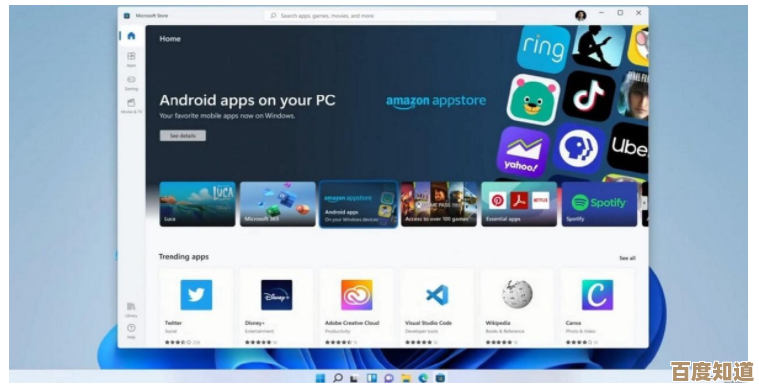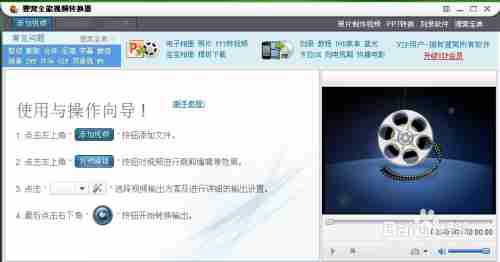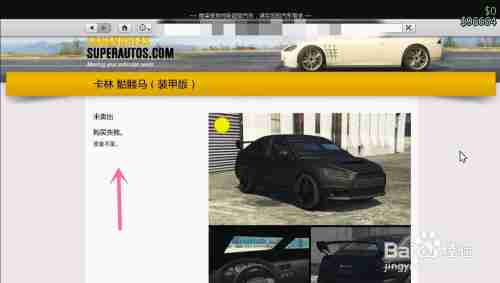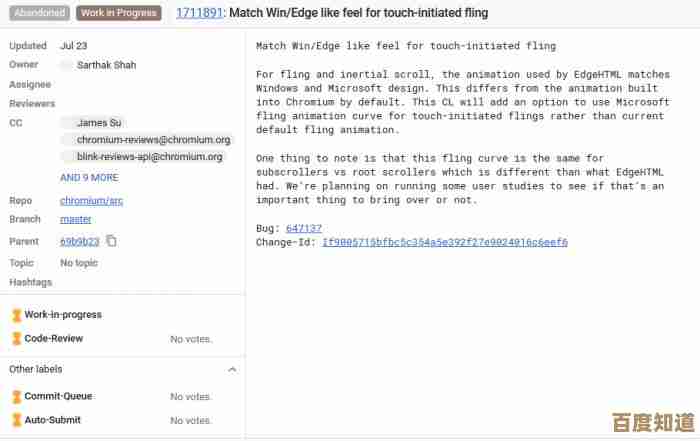Windows 11摄像头指示灯亮起但无法正常启动的故障排查
- 问答
- 2025-11-07 00:05:05
- 2
(引用来源:微软Windows官方支持文档“修复Windows中的摄像头问题”)
当你的Windows 11电脑摄像头旁边的指示灯亮起(通常是绿色或白色的灯),但你在视频通话、拍照或使用任何需要摄像头的应用时,却只看到黑屏、错误提示或者直接无法选择摄像头,这确实很让人困惑,灯亮了,说明摄像头硬件本身很可能已经通电,问题更可能出在软件、驱动、权限设置或某个特定的应用程序上,下面我们一步步来排查。
第一步,也是最重要的一步:检查应用权限
(引用来源:微软Windows官方支持文档“Windows中的摄像头隐私设置”)
Windows 11对隐私保护非常严格,每个应用都必须获得你的明确许可才能使用摄像头,指示灯亮了,可能只是系统或某个后台应用在“询问”摄像头,但你要用的那个主力应用(比如微信、Teams、Zoom)可能并没有获得授权。
- 点击“开始”菜单,选择“设置” > “隐私和安全性” > “相机”。
- 确保最上方的“相机访问”是“开”的状态,如果这里是关的,所有应用都无法使用摄像头。
- 向下滚动,找到“让应用访问你的相机”这个选项,同样需要是“开”的。
- 最关键的一步是查看下方的“应用”列表,这里会列出所有可能请求摄像头权限的应用,找到你遇到问题的那个应用(Microsoft Teams”或“相机”应用),确保它旁边的开关是打开的。
很多时候,问题就出在这里,特别是当你更新了Windows 11或者刚刚安装完一个新应用后,权限可能需要重新确认。
第二步:重启相关应用并测试系统自带“相机”应用
(引用来源:联想知识库常见问题解答)
关闭当前无法使用摄像头的应用(比如视频会议软件),然后重新打开,有时候应用只是卡住了,重启一下就能重新识别硬件。
在“开始”菜单中搜索“相机”并打开系统自带的相机应用,这是一个非常有效的测试方法:
- 如果系统自带的相机应用可以正常显示画面,说明你的摄像头硬件和核心驱动是没问题的,问题百分百出在你刚才使用的那个第三方应用的设置或它本身的问题上,你需要去检查那个应用的内部设置,看看是否选错了摄像头设备。
- 如果连系统自带的相机应用都是黑屏或报错,那说明问题更广泛,我们需要继续往下排查。
第三步:更新或重新安装摄像头驱动程序
(引用来源:惠普社区技术支持帖子)
驱动程序是让Windows系统和你摄像头硬件“对话”的翻译官,驱动过时、损坏或不兼容是导致摄像头出问题的常见原因,即便指示灯会亮。
- 在任务栏的搜索框里输入“设备管理器”,然后打开它。
- 在设备管理器列表中,找到“照相机”或“成像设备”并点击展开,你应该能看到你的摄像头设备名称,Integrated Webcam”或“IR Camera”等。
- 在摄像头设备上右键单击,选择“更新驱动程序”。
- 选择“自动搜索驱动程序”,让Windows自己联网寻找并安装最新的驱动。
- 如果更新后问题依旧,回到这里,再次右键点击摄像头设备,这次选择“卸载设备”,如果出现提示,可以选择“尝试删除此设备的驱动程序软件”,卸载后,重启你的电脑,Windows在开机时会自动检测到缺少驱动的硬件,并尝试重新安装一个干净的驱动版本,这个方法解决了很多棘手的驱动冲突问题。
第四步:检查后台应用和防病毒软件干扰
(引用来源:常见技术论坛用户经验分享)
有些应用即使在后台运行,也可能占用了摄像头,你同时打开了钉钉和Zoom,其中一个可能已经独占了摄像头,导致另一个无法使用,确保关闭所有不需要使用摄像头的应用。
一些第三方的防病毒软件或安全套件自带“摄像头保护”或“隐私控制”功能,它们可能会在未经提示的情况下阻止应用程序访问摄像头,你可以暂时禁用防病毒软件的实时保护(处理完问题后记得重新开启),或者进入其设置界面,查找与摄像头或隐私相关的选项,将你常用的视频应用添加到信任列表或白名单中。
第五步:深入排查物理开关、BIOS设置和硬件故障
(引用来源:多家笔记本电脑制造商用户手册)
- 物理开关/快捷键:很多现代笔记本电脑为了隐私安全,在机身侧面或键盘上设置了物理摄像头开关(通常带有一个相机图标)或功能快捷键(如 Fn + F10),请仔细检查这个开关是否处于开启状态(开关滑块旁通常没有红色标记),指示灯亮起不代表物理开关完全无效,有些设计是开关只阻断数据信号,但供电可能还在。
- BIOS/UEFI设置:在极少数情况下,摄像头可能在电脑最底层的BIOS/UEFI设置中被禁用了,要进入BIOS,需要在开机时连续按特定的键(如F2、Del等,具体按键请查阅你的电脑说明书),进入BIOS后,在“高级”、“安全”或“集成外设”等菜单中寻找与摄像头(Integrated Camera)或USB接口相关的设置,确保它是“Enabled”(启用)状态,修改BIOS设置需要谨慎,如果不确定,可以保持原样或恢复默认设置。
- 硬件故障可能性:如果以上所有软件层面的方法都尝试过后,问题依然存在,尤其是系统自带的相机应用也无法工作,那么硬件故障的可能性就增大了,摄像头模组本身可能出现了局部损坏(能通电亮灯,但无法成像),这种情况下,建议联系电脑品牌的官方售后服务进行专业的硬件检测。
总结一下排查思路:从最简单的权限和应用重启开始,再到驱动更新,最后考虑物理开关和硬件问题,这个顺序能帮你用最高效的方式解决大部分“灯亮却无法使用”的摄像头故障。

本文由酒紫萱于2025-11-07发表在笙亿网络策划,如有疑问,请联系我们。
本文链接:http://waw.haoid.cn/wenda/59343.html
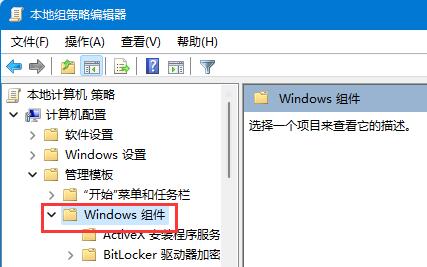

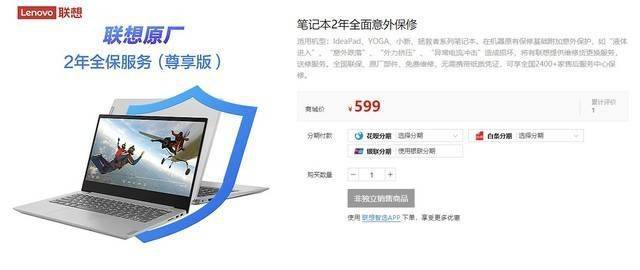
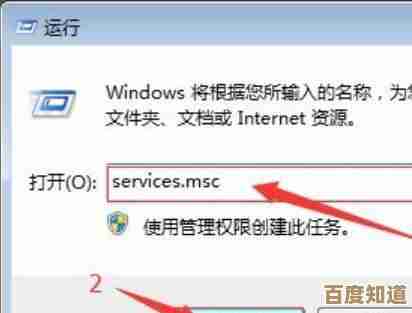


![[QQ星]守护好奇心,畅游探索乐园,创造未来无限可能](http://waw.haoid.cn/zb_users/upload/2025/11/20251107014446176245108642770.jpg)